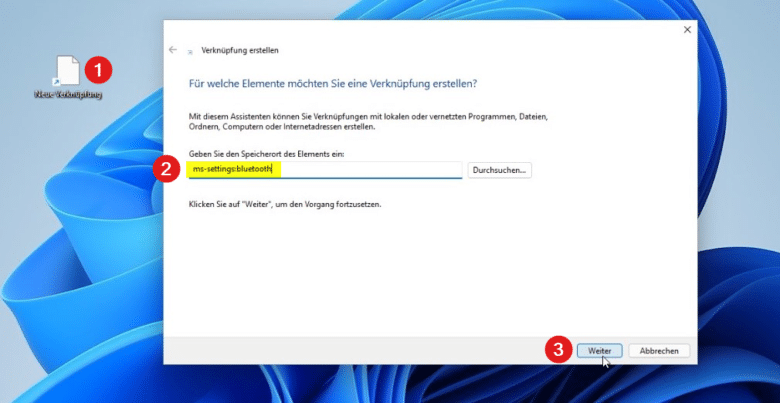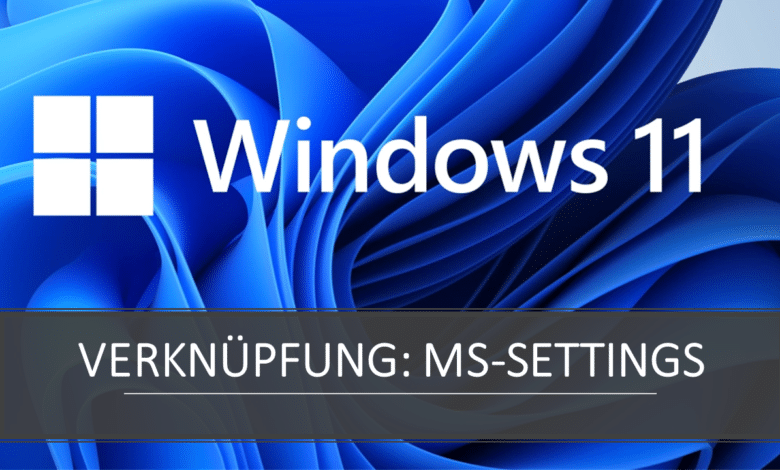
Mit einem kleinen Trick kannst du dir häufig genutzte Einstellungskategorien als Verknüpfung erstellen und sie bei Bedarf auch ans Startmenü oder an die Taskleiste heften. Ein Beispiel: Du musst öfter die Bluetooth-Einstellungen aufrufen, um Geräte zu koppeln. Über einen simplen Microsoft Befehl lässt sich die entsprechende Seite verknüpfen und per Doppelklick öffnen. Wie das genau funktioniert und welche Settings-Befehle es gibt, zeigt dir dieser Artikel.
Verknüpfung erstellen mit ms-settings-Befehl
Möchtest du eine Verknüpfung für den Desktop oder die Taskleiste erstellen, gehst du folgendermaßen vor:
- Klicke mit der rechten Maustaste auf den Desktop und wähle Neu > Verknüpfung.
- Gib als Speicherort einen ms-settings-Befehl ein und klicke auf „Weiter“. Die jeweiligen Befehle findest du weiter unten im Überblick.
- Trage einen beliebigen Namen für die Verknüpfung ein und klicke auf „Fertig stellen“.
- Mit Rechtsklick > Eigenschaften > Anderes Symbol kannst du der Verknüpfung ein alternatives Icon zuweisen (optional).
- Mit Rechtsklick > An Taskleiste anheften wird die Verknüpfung in die Taskleiste verschoben. Du kannst das Desktop-Icon danach entfernen.
Eine Verknüpfung fürs Startmenü sollte wiederum im entsprechenden Ordner im Dateiexplorer erstellt werden. Öffne dazu den Explorer und gib folgenden Pfad in die Adresszeile ein:
%APPDATA%\Microsoft\Windows\Start Menu\Programs
In diesem Ordner erstellst du die gewünschte Verknüpfung wie oben beschrieben. Sie wird danach unter „Alle Apps“ im Startmenü angezeigt und kann per Rechtsklick ans Startmenü angeheftet werden.
Alle ms-settings-Befehle im Überblick
Nachfolgend findest du alle relevanten ms-settings-Befehle sortiert nach Kategorien:
System
- System (Startseite): ms-settings
- Anzeige: ms-settings:display
- Nachtmodus: ms-settings:nightlight
- Erweiterte Skalierung: ms-settings:display-advanced
- Benutzerdefinierte Optionen für Apps: ms-settings:display-advancedgraphics
- Bildschirmausrichtung: ms-settings:screenrotation
- Sound: ms-settings:sound
- Lautstärkemixer: ms-settings:apps-volume
- Alle Audiogeräte: ms-settings:sound-devices
- Benachrichtigungen: ms-settings:notifications
- Benachrichtigungsassistent (Zu definierten Zeiten): ms-settings:quietmomentsscheduled
- Benachrichtigungsassistent (Während Spielzeit): ms-settings:quietmomentsgame
- Benachrichtigungsassistent (Während Präsentation): ms-settings:quietmomentspresentation
- Benachrichtigungsassistent (Bei App im Vollbildmodus): ms-settings:quietmomentsfullscreen
- Ein/Aus: ms-settings:powersleep | ms-settings:batterysaver
- Speicher: ms-settings:storagesense
- Empfehlung bereinigen: ms-settings:storagerecommendations
- Speicherort für neuen Inhalt: ms-settings:savelocations
- Datenträger & Volumes: ms-settings:disksandvolumes
- Speicheroptimierung: ms-settings:storagepolicies
- Multitasking: ms-settings:multitasking
- Multitasking: (Snap-Layouts): ms-settings:multitasking-sgupdate
- Aktivierung: ms-settings:activation
- Problembehandlung: ms-settings:troubleshoot
- Wiederherstellung: ms-settings:recovery
- Projizieren auf diesen PC: ms-settings:project
- Remotedesktop: ms-settings:remotedesktop
- Zwischenablage: ms-settings:clipboard
- Info: ms-settings:about
Bluetooth und Geräte
- Geräte: ms-settings:bluetooth | ms-settings:connecteddevices
- Drucker und Scanner: ms-settings:printers
- Ihr Smartphone: ms-settings:mobile-devices
- Kameras: ms-settings:camera
- Maus: ms-settings:mousetouchpad
- Stift und Windows Ink: ms-settings:pen
- Automatische Wiedergabe: ms-settings:autoplay
- USB: ms-settings:usb
Netzwerk und Internet
- Netzwerk und Internet: ms-settings:network-status | ms-settings:network
- Ethernet: ms-settings:network-ethernet
- VPN: ms-settings:network-vpn
- Proxy: ms-settings:network-proxy
- DFÜ: ms-settings:network-dialup
- Erweiterte Netzwerkeinstellungen ms-settings:network-advancedsettings
Personalisierung
- Personalisierung: ms-settings:personalization
- Hintergrund: ms-settings:personalization-background
- Farben: ms-settings:colors
- Designs: ms-settings:themes
- Sperrbildschirm: ms-settings:lockscreen | ms-settings:personalization-lockscreen
- Bildschirmtastatur: ms-settings:personalization-touchkeyboard
- Start: ms-settings:personalization-start
- Taskleiste: ms-settings:taskbar
- Schriftarten: ms-settings:fonts
- Geräteverwendung: ms-settings:deviceusage
Apps
- Apps und Features: ms-settings:appsfeatures | ms-settings:appsfeatures-app
- Standard-Apps: ms-settings:defaultapps
- Offline-Karten: ms-settings:maps
- Karten herunterladen: ms-settings:maps-downloadmaps
- Optionale Features: ms-settings:optionalfeatures
- Apps für Websites: ms-settings:appsforwebsites
- Videowiedergabe: ms-settings:videoplayback
- Autostart: ms-settings:startupapps
Konten
- Konten: ms-settings:accounts
- Ihre Infos: ms-settings:yourinfo
- E-Mail und Konten: ms-settings:emailandaccounts
- Anmeldeoptionen: ms-settings:signinoptions
- Gesichterkennung (Windows Hello): ms-settings:signinoptions-launchfaceenrollment
- Fingerabdruckerkennung (Windows Hello): ms-settings:signinoptions-launchfingerprintenrollment
- PIN: ms-settings:signinoptions-launchpinenrollment
- Sicherheitsschlüssel: ms-settings:signinoptions-launchsecuritykeyenrollment
- Dynamische Sperre: ms-settings:signinoptions-dynamiclock
- Familie & andere Benutzer: ms-settings:otherusers | ms-settings:family-group
- Windows Sicherung: ms-settings:backup | ms-settings:sync
- Auf Arbeits- und Schulkonto zugreifen: ms-settings:workplace
Zeit und Sprache
- Datum und Uhrzeit: ms-settings:dateandtime
- Sprache und Region: ms-settings:regionlanguage
- Eingabe: ms-settings:typing | ms-settings:keyboard
- Spracherkennung: ms-settings:speech
Spielen
- XBox Game Bar: ms-settings:gaming-gamebar
- Aufzeichnungen: ms-settings:gaming-gamedvr
- Spielmodus: ms-settings:gaming-gamemode
Barrierefreiheit
- Textgröße: ms-settings:easeofaccess-display
- Visuelle Effekte: ms-settings:easeofaccess-visualeffects
- Mauszeiger und Toucheingabe: ms-settings:easeofaccess-mousepointer
- Textcursor: ms-settings:easeofaccess-cursor
- Bildschirmlupe: ms-settings:easeofaccess-magnifier
- Farbfilter: ms-settings:easeofaccess-colorfilter
- Kontrast-Designs: ms-settings:easeofaccess-highcontrast
- Sprachausgabe: ms-settings:easeofaccess-narrator
- Sprachausgabe nach Anmeldung starten: ms-settings:easeofaccess-narrator-isautostartenabled
- Audio: ms-settings:easeofaccess-audio
- Untertitel: ms-settings:easeofaccess-closedcaptioning
- Spracherkennung: ms-settings:easeofaccess-speechrecognition
- Tastatur: ms-settings:easeofaccess-keyboard
- Maus: ms-settings:easeofaccess-mouse
- Augensteuerung: ms-settings:easeofaccess-eyecontrol
Datenschutz und Sicherheit
- Datenschutz und Sicherheit: ms-settings:privacy
- Windows Sicherheit: ms-settings:windowsdefender
- Mein Gerät suchen: ms-settings:findmydevice
- Für Entwickler: ms-settings:developers
- Allgemein: ms-settings:privacy-general
- Spracherkennung: ms-settings:privacy-speech
- Freihand & Eingabeanpassung: ms-settings:privacy-speechtyping
- Diagnose & Feedback: ms-settings:privacy-feedback
- Aktivitätsverlauf: ms-settings:privacy-activityhistory
- Suchberechtigungen: ms-settings:search-permissions
- Windows durchsuchen: ms-settings:search
- App-Berechtigungen:
- Standort: ms-settings:privacy-location
- Kamera: ms-settings:privacy-webcam
- Mikrofon: ms-settings:privacy-microphone
- Stimmaktivierung: ms-settings:privacy-voiceactivation
- Benachrichtigungen: ms-settings:privacy-notifications
- Kontoinformationen: ms-settings:privacy-accountinfo
- Kontakte: ms-settings:privacy-contacts
- Kalender: ms-settings:privacy-calendar
- Telefonanrufe: ms-settings:privacy-phonecalls
- Anrufliste: ms-settings:privacy-callhistory
- E-Mail: ms-settings:privacy-email
- Aufgaben: ms-settings:privacy-tasks
- Messaging: ms-settings:privacy-messaging
- Funktechnik: ms-settings:privacy-radios
- Weitere Geräte: ms-settings:privacy-customdevices
- App-Diagnose: ms-settings:privacy-appdiagnostics
- Automatische Dateidownloads: ms-settings:privacy-automaticfiledownloads
- Dokumente: ms-settings:privacy-documents
- Downloads: ms-settings:privacy-downloadsfolder
- Musikbibliothek: ms-settings:privacy-musiclibrary
- Bilder: ms-settings:privacy-pictures
- Videos: ms-settings:privacy-videos
- Dateisystem: ms-settings:privacy-broadfilesystemaccess
- Screenshotrahmen: ms-settings:privacy-graphicscapturewithoutborder
- Screenshot und Apps: ms-settings:privacy-graphicscaptureprogrammatic
Windows Update
- Windows Update: ms-settings:windowsupdate | ms-settings:windowsupdate-action
- Updateverlauf: ms-settings:windowsupdate-history
- Erweiterte Optionen: ms-settings:windowsupdate-options
- Übermittlungsoptimierung: ms-settings:delivery-optimization
- Windows-Insider-Programm: ms-settings:windowsinsider | ms-settings:windowsinsider-optin